
HEIC est l’extension de fichier choisie par Apple pour son nouveau format HEIF. HEIF signifie « High Efficiency Image Format », et, comme son nom l’indique, il s’agit d’une façon plus efficace et rationnelle de stocker des fichiers image.
- Pourquoi ce nouveau format image ?
- Quels sont les avantages de HEIC par rapport à JPEG ?
- HEIF, ça l’air génial ! Où est le piège ?
- Mieux qu’un convertisseur : CopyTrans pour ouvrir HEIC sous Windows
- Installation unique en 4 clics
- Solution facile pour transférer les photos iPhone vers le PC
Format HEIC ?
L’extension HEIC est un format d’image relativement nouveau, introduit sur les appareils Apple depuis iPhone 7 et iOS 11. Le format HEIC permet d’optimiser la compression des fichiers (deux fois plus performante que pour les images JPEG) tout en préservant leur qualité.
Un peu d’histoire pour mieux comprendre son potentiel :
Le format HEIF est basé sur une technologie de compression vidéo avancée (HEVC, ou H.265). Il est finalisé en 2015 par le groupe MPEG (eh oui, Apple n’y était pour rien). Ce format, plus performant que ses prédécesseurs, permet de conserver une excellente qualité vidéo tout en produisant des fichiers moins lourds. HEVC, son pendant vidéo, est d’ailleurs déjà répandu et utilisé dans pas mal de films et séries TV afin d’encoder des vidéos en très haute définition (4K).
Apple voulait optimiser la compression de photos et vidéos prises avec la caméra de l’iPhone afin qu’elles occupent moins d’espace tout en conservant leur qualité. C’est pourquoi la marque a opté pour HEIF et attribué une nouvelle extension de fichier aux photos – HEIC. Le C final dans .heic souligne le fait que l’image est encodée précisément avec HEVC. Ce format est proposé par défaut sur tous les appareils dotés d’iOS 11 ou version ultérieure, par exemple sur iPhone 7 (Plus), iPhone 8 (Plus), iPhone X et iPad Pro également.
Pour rappel, le JPEG est né quant à lui en 1992. Depuis, Windows est passé de la version 3.1 aux versions 10 et 11. Les ordinateurs sont devenus beaucoup plus puissants, ce qui signifie qu’ils sont capables de traiter des images plus rapidement et efficacement.

❗ Chaque cliché que vous prenez avec votre smartphone ou votre tablette contient des données EXIF. Découvrez leur impact sur la sécurité de vos données personnelles.
Quels sont les avantages de HEIC par rapport à JPEG ?
- Une réduction du poids de vos fichiers de 40%-50% par rapport au JPEG. Stocker 2 fois plus de photos et vidéos sur son iPhone, c’est presque un rêve, non ?!
- HEIF est idéal pour combiner les images en mouvement et les images fixes (ex. Live Photos ou GIFs). Il peut même intégrer un fichier audio. JPEG ne gère que des photos fixes.
- HEIF est bien plus riche avec une palette de couleurs plus étendue : 281 000 milliards de nuances (image 16 bits) contre 16,3 millions chez JPEG !
- Des variations ou « copies virtuelles » d’un même fichier incorporées en HEIF vous permettent de modifier l’image (faire pivoter, recadrer, rogner) sans perte de qualité.
- HEIF préserve les informations sur plusieurs couches comme la transparence (en gagnant en espace contre le PNG) ou la profondeur de champ.
Comment activer HEIC sur l’iPhone ?
HEIF, ça l’air génial ! Où est le piège ?
J’aime bien la métaphore utilisée par Stephen Shankland dans son article à propos de HEIF sur CNET : pour la plupart des appareils aujourd’hui « rencontrer un fichier HEIF est comme si on visitait un pays dont on ne parle pas la langue ».
Vous avez alors deviné le problème : la compatibilité. Le nombre d’appareils compatibles avec HEIF est plutôt limité : l’iPhone et l’iPad sous iOS 11 (ou version ultérieure) et les ordinateurs Mac tournant sous macOS High Sierra.
Même si le nombre d’appareils compatibles tend à s’accroître, Windows n’offre pas encore de support intégré pour ce nouveau format. Ainsi, quand vous essayez d’ouvrir une photo HEIF, dans la plupart des cas, elle s’affiche comme un petit carré blanc nommé XXX.heic. Le système va vous proposer de choisir une application :
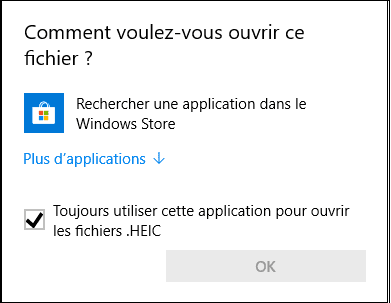
Les navigateurs web sont à la traîne également. Si n’importe quel appareil ou application sait lire et manipuler les photos en JPEG, cela va prendre encore du temps pour que le petit nouveau soit aussi largement reconnu. C’est pourquoi de nombreux développeurs ont décidé de mettre à disposition des convertisseurs dédiés au format HEIF.
Enfin, en ce qui concerne les services d’impression de photos en ligne, là aussi ce n’est pas toujours évident. Pour créer un livre photo avec les clichés de votre iPhone, il vous faudra sans doute convertir vos fichiers HEIC en JPEG.
Comment lire un fichier HEIC sur PC : le codec CopyTrans pour ouvrir HEIC sous Windows
Quel logiciel utiliser pour ouvrir le fichier HEIC ? Nos développeurs ont opté pour une solution plus élégante qu’un convertisseur : CopyTrans Studio pour Windows. CopyTrans Studio intègre le nouveau format à votre système Microsoft : les carrés blancs se transforment en vignettes de photos habituelles dans l’Explorateur et les images s’ouvrent en plein écran.
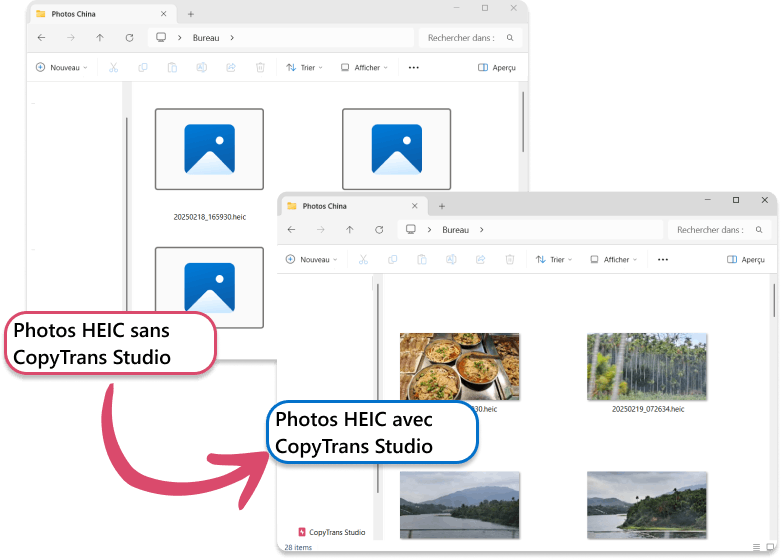
Installation rapide en 4 clics
Téléchargez le fichier exécutable de CopyTrans Studio pour Windows et double-cliquez dessus pour lancer l’installateur .exe.
 Télécharger CopyTrans Studio
Télécharger CopyTrans Studio
Si besoin, entrez votre mot de passe d’administrateur pour autoriser l’installation. Suivez ensuite les instructions d’installation à l’écran, très basiques.
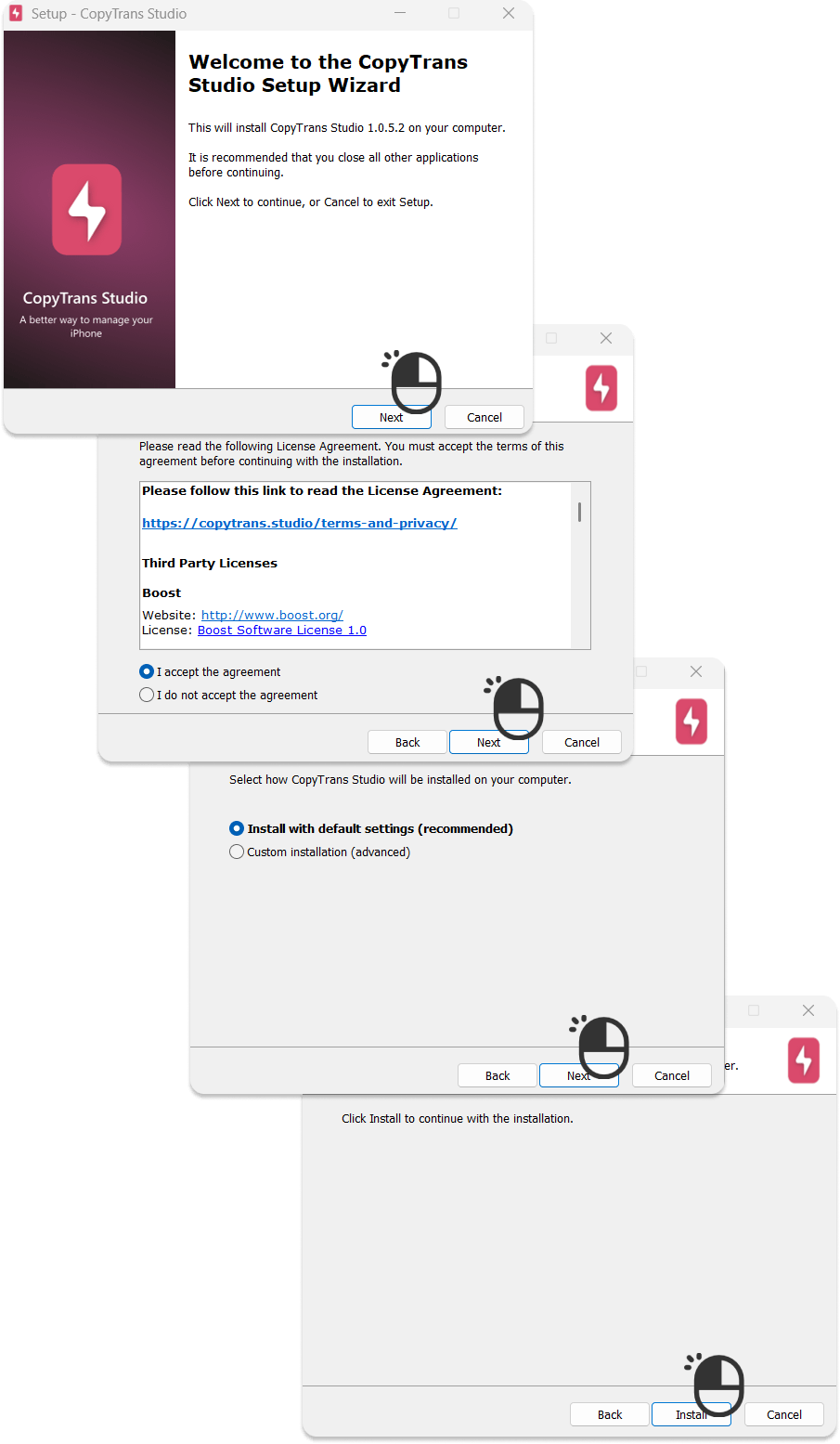
À la fin de l’installation, il vous est proposé de redémarrer votre PC pour que les changements soient effectifs. C’est tout ! Un double-clic suffit désormais pour ouvrir votre photo HEIF comme n’importe quel fichier sur votre PC.
Enfin, la conversion en .jpg est aussi incluse. Effectuez un clic droit sur l’image concernée, puis choisissez « Convert HEIC with CopyTrans » (Convertir HEIC avec CopyTrans) :
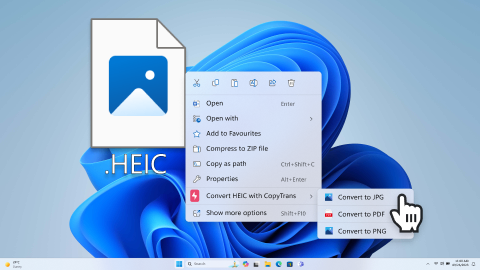
Découvrez le guide complet et convertissez vos images HEIC en JPEG en toute simplicité ! Ou référez-vous à cet article pour comparer les meilleurs convertisseurs HEIC en JPG.
Solution facile pour transférer les photos iPhone vers le PC
Vous voulez transférer vos photos vers l’ordinateur sans avoir à cliquer partout pour trouver dans quel dossier DCIM se trouvent vos dernières prises de vue avec l’iPhone ? Nous vous proposons d’essayer CopyTrans Studio : ce logiciel fonctionne comme un pont entre la photothèque de votre iPhone ou iPad et votre PC. Par un simple glisser-déposer, vous pouvez déplacer et organiser vos images.
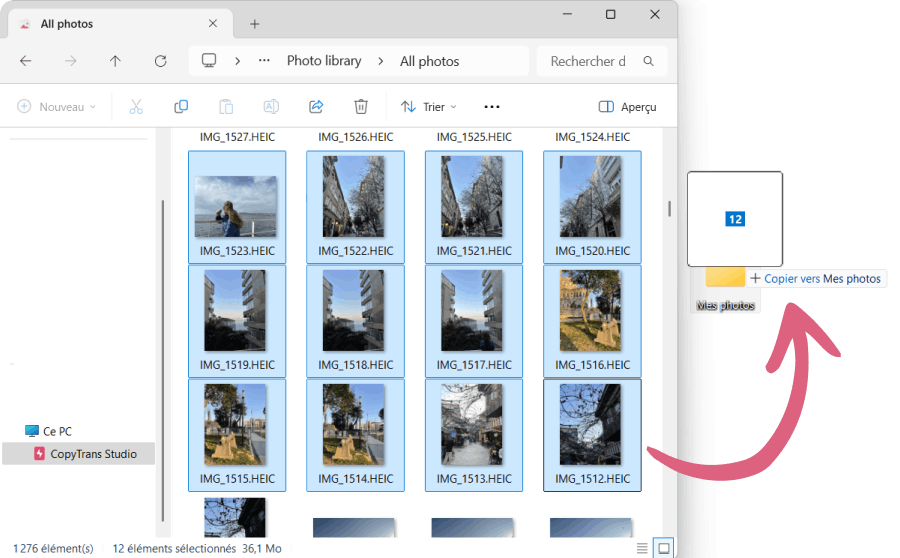
CopyTrans Studio intègre également notre codec permettant de visionner vos photos HEIC. Un double clic sur une vignette ouvrira l’image en plein écran.
Vous souhaitez convertir vos HEIC en JPEG ? Sélectionnez la photo sur votre ordinateur, faites un clic droit > « Convert HEIC with CopyTrans » et le tour est joué.
Une conversion automatique est également possible : lancez la sauvegarde de votre photothèque et cochez « Convert photo in HEIC to JPEG » dans les options de configuration.
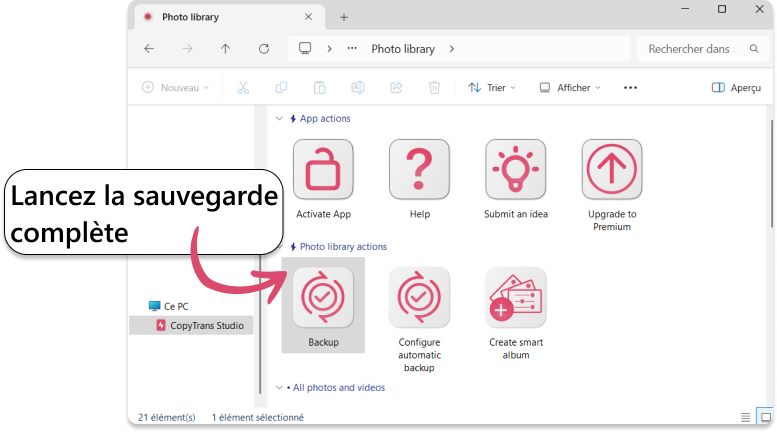
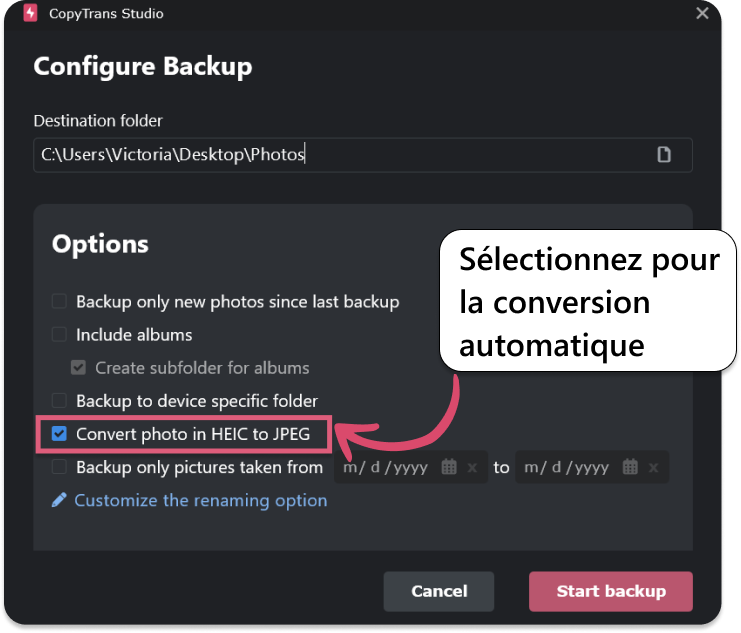 Télécharger CopyTrans Studio
Télécharger CopyTrans Studio